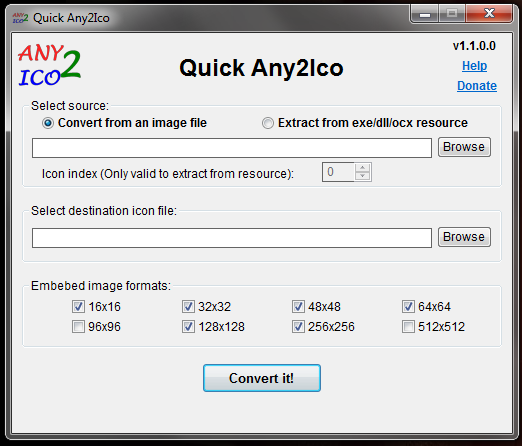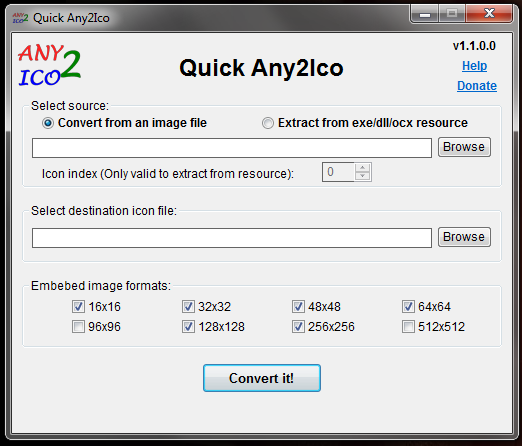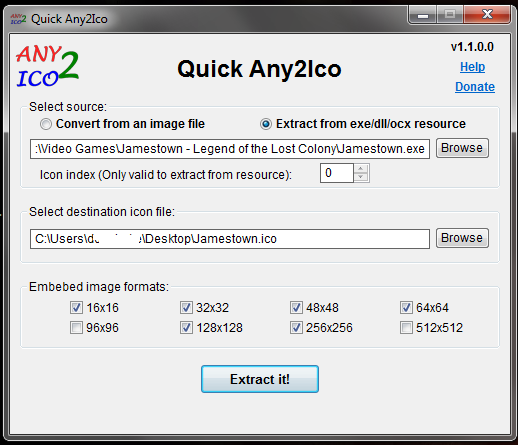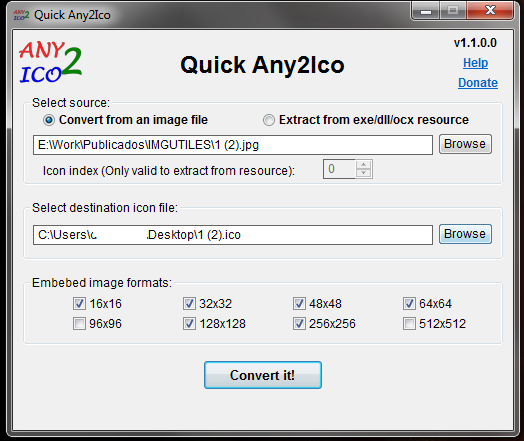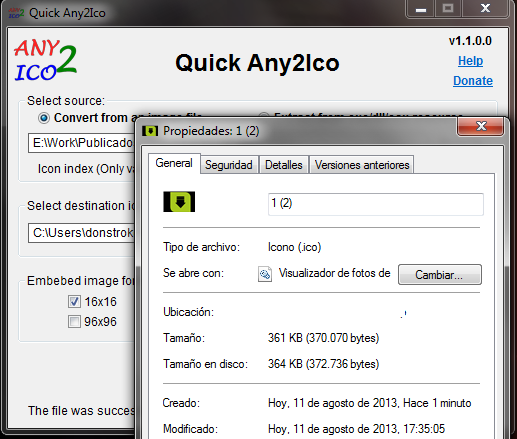Cambiar algunos de los iconos que nos vienen por defecto en Windows y en las aplicaciones de y para este sistema operativo es algo bastante divertido y atractivo, siempre y cuando contemos con la herramienta adecuada para realizarlo. En este sentido, saber cómo hacer un ícono con una imagen es fundamental, y Quick Any2Ico es un experto en la materia. A continuación te enseñamos a usarlo.
La creación de nuevos iconos puede ser realmente un trabajo cansador y agobiante, pues el formato ICO no es de los más compatibles con las aplicaciones de edición gráfica más conocidas. Como en Neoteo amamos resolver conflictos, para que no te quedes con las ganas de maquillar tu sistema existe una solución conocida como Quick Any2Ico. Básicamente, este programa puede convertir cualquier tipo de imagen en ícono. O incluso extraer una imagen de ícono de un ejecutable o archivo binario.
Cómo hacer un ícono con una imagen
Quick Any2Ico cayó sobre nuestra mesa de trabajo y empezó con buen pie la revisión: no necesita instalación para ejecutar sus pocos KB de tamaño. Una ventana de acción directa y nos vamos a los bifes sin mucha mediación. Si quieres extraer un archivo de imagen del icono de un ejecutable, el primer paso es señalarlo a través del marcado de la opción
Luego debes especificar la ruta del programa o archivo en cuestión. A continuación seleccionamos la dirección de destino del archivo y hasta le ponemos un nombre diferente al que viene por defecto. También puedes seleccionar las dimensiones en píxeles de los archivos ICO resultantes. Al finalizar, pinchas en Extract It! y el programa hará su gracia.

El mismo proceso se puede repetir con variaciones a la hora de convertir una imagen en un archivo de ícono, y esto se hará marcando la opción “Convert from an image file”, luego indicando la ruta de la imagen y el destino de los resultados.
Fácil y simple. Con Quick Any2Ico existe soporte para múltiples formatos de imagen, como ser JPG, PNG, BMP, GIF, WMF, EMF, TIFF a la hora de convertir imágenes en íconos, pero recuerda que también se puede extraer un icono de un archivo EXE o DLL. El programa cumple con sus objetivos y lo hace de una manera muy rápida, incluso a la hora de instalarlo ya que es totalmente portátil.
Ahora, si quieres un proceso de edición más sofisticado y con más opciones de calidad en el renderizado, puedes ir a por GIMP y empezar a investigar un poco sobre cómo hacer un ícono con una imagen.